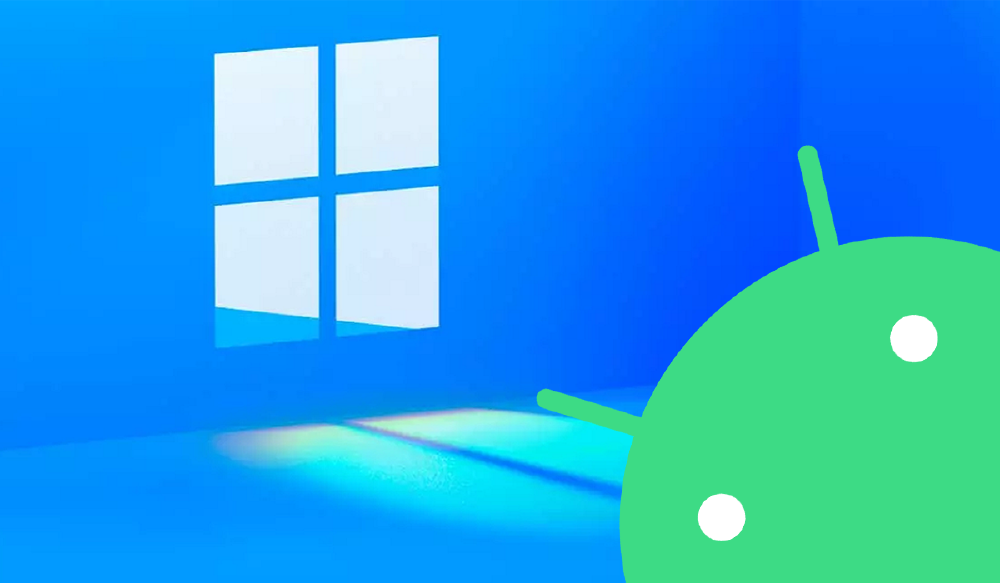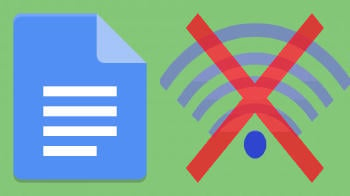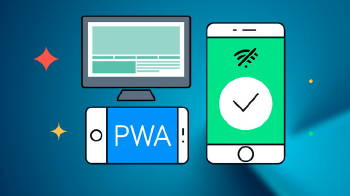Muchas personas se preguntan si es posible usar las aplicaciones de unos sistemas en otros. Y es lógico, ya que cada aplicación está adaptada al sistema operativo para el que ha sido creada. Pero cada vez más desarrolladoras son conscientes de esto y hay casos en los que vemos grandes avances como ha ocurrido en la casa de los de Redmond. Por eso mismo, hoy te vamos a enseñar cómo instalar aplicaciones de Android en Windows 11.
Sí, puedes instalar aplicaciones de Android en Windows 11
Microsoft ha hecho una fuerte apuesta por la innovación en los últimos años; y ha tendido puentes con muchas compañías para mejorar sus productos en todos los sentidos. No solo ha sido capaz de ofrecer buenos programas, también un hardware a la altura de todas las necesidades.
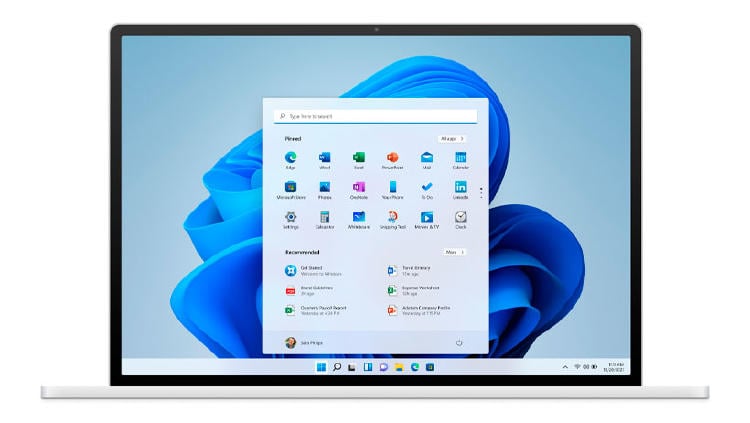
También te puede interesar: Guía rápida para personalizar Windows 11 a tu gusto
Aun así, la joya de la corona de Microsoft, como ya sabes, es Windows. Y no hay discusión más allá de la que es uno de los sistemas operativos más populares del mundo. Pero esto es casi con el permiso de Google con Android, ya que cada vez son más los dispositivos con este sistema operativo gracias a los smartphones.
Y es que este último es uno de los mercados en los que la compañía de los cuatro cuadrados no ha cuajado, pero quiere volverlo a intentar con otras propuestas interesantes. Para entonces se espera que Windows 11 sea capaz de mover apps de Android de forma nativa tal y como prometieron en su momento.
Cómo instalar aplicaciones de Android en Windows 11
Lo primero que debes saber es que Microsoft está en la última fase para dotar a todos los ordenadores de la compañía con esta función. Con esto queremos decirte que los usuarios que forman parte del programa Insider son los primeros en acceder a ella.
Al menos esto es una parte, ya que hay otros métodos con los que incluso puedes usar las apps desde un ordenador con Windows 10.
Cómo descargar apps de Android directamente desde Windows 11
Una de las cosas que que debes tener en cuenta tiene que ver con Insider, ya mencionado. Se trata del programa para usuarios que quieren probar las nuevas funciones antes que nadie, aunque estas tengan algunos fallos.
Si has formado parte de él, debes acceder a la tienda Microsoft y descargar la tienda de apps de Amazon. Y es que es desde ahí desde donde debes descargarlas.
En pocos segundos tendrás todas aquellas que están disponibles por su compatibilidad, pero todavía hay muchas que tienen que llegar, tanto apps como juegos.
Otros métodos para descargar y usar apps de Android en tu PC
Considerando lo que te contábamos antes del programa Insider, puede que no te haga mucha gracia eso de usar una versión de Windows algo inestable. Por eso hay formas de conseguir un resultado similar usando dos aplicaciones.
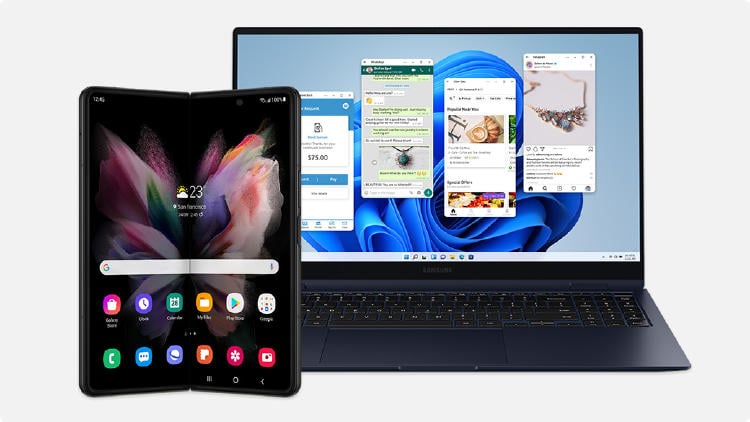
La primera es Tu Teléfono, una app nativa en el sistema operativo de Redmond. Debes tener en cuenta que esta app lo que hace es clonar lo que tienes en el terminal, por lo que puedes tener acceso a todo lo que tienes en su interior.
Con leer el código QR que tienes en pantalla será suficiente para iniciar la comunicación, siempre que los dos dispositivos estén conectados por Bluetooth y a la misma red WiFi.
Descargar Tu Teléfono desde la Microsoft Store
La segunda implica usar una app de terceros llamada BlueStacks. Esta aplicación te permite emular un equipo con sistema operativo Android en tu ordenador, lo que une lo mejor de los dos mundos: la potencia de tu máquina y todo el catálogo de aplicaciones de Android.
Solo tendrás que instalarla en tu ordenador y tendrás acceso a todas las aplicaciones de un móvil con el sistema operativo de la gran G. Puede que si quieres jugar tengas que configurar algunos ajustes, pero apenas tardarás unos segundos en prepararlo todo para tu sesión de juego (aunque puede que en algunos títulos eches de menos la precisión de una pantalla táctil).
Utilizar apps de Android en Windows 11 es una labor sencilla, como puedes ver. En MÁSMÓVIL te hemos facilitado hasta tres opciones con las que es posible acceder a todo el catálogo de aplicaciones del androide que, por si fuera poco, puedes usar en Windows 10 y 11. Si quieres información sobre nuestras ofertas, llámanos gratuitamente al 900 696 301 o consulta nuestra web.